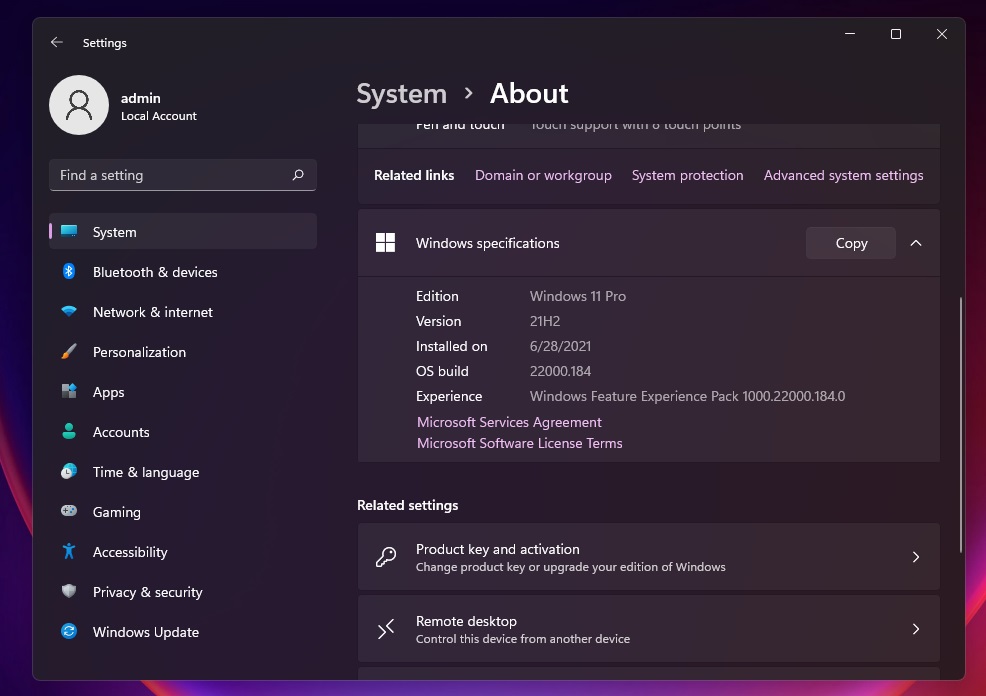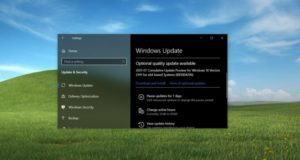يتم الآن طرح Windows 11 Build 22000.184 KB5005642 للمختبرين في قناة Beta الخاصة بالبرنامج.
من المتوقع إطلاق الجيل التالي من Windows في 5 أكتوبر ، وتحاول Microsoft تحسين التجربة الكلية من خلال معالجة الأخطاء المتبقية مع التحديثات التراكمية.
قامت Microsoft الآن بنشر “التحديث التراكمي 2021-09 لنظام التشغيل Windows 11 للأنظمة المستندة إلى x64 (KB5005642)” للمختبرين في قناة بيتا. يتوفر هذا التحديث التراكمي أيضًا للأجهزة غير المدعومة في قناة Dev ، ويأتي مع إصلاحين للأخطاء فقط.
يعد Windows 11 KB5005642 جزءًا من خطة الشركة لتحسين تحديث نظام التشغيل وصقله قبل إصداره لعامة الجمهور في 5 أكتوبر. كما رأينا بالفعل ، يعد Windows 11 تحديثًا هائلاً مع قائمة ابدأ معاد تصميمها وقائمة جديدة مركز إعلام.
تشير إصلاحات الأخطاء المنتظمة هذه إلى أن التحديث يتقدم في المسار الصحيح ومن المحتمل أن يكون جاهزًا للأجهزة الأساسية في النصف الأول من أكتوبر 2021.
تحسينات جديدة في Windows 11 Build 22000.184 (KB5005642)
يأتي Windows 11 Build 22000.184 مع إصلاحات الأخطاء التالية:
- قامت Microsoft بإصلاح مشكلة حيث لا يمكن ترجمة شاشة OOBE الخاصة بقسم التعرف على المزيد الجديد إلى لغات غير الإنجليزية.
- عالج Windows Update خطأً حيث قد لا تعمل ترجمة اللغات عبر واجهة المستخدم في Windows 11.
مع التحديث السابق ، أصلحت Microsoft مشكلات اتصال Bluetooth وأخطاء شاشة الموت الزرقاء. لسوء الحظ ، يتكون التحديث التراكمي اليوم من إصلاحين للأخطاء فقط.
يتم اصدار Windows 11 مع العديد من القيود
في هذه المرحلة ، من الواضح أيضًا أن Windows 11 سيشحن مع جميع قيود شريط المهام التي أبرزناها في مقالاتنا السابقة. على سبيل المثال ، لم يعد بإمكان Windows 11 عرض الثواني على شريط المهام ، ولم يعد التقويم المنبثق من شريط المهام يدعم تكامل الأحداث.
يحتوي Windows 11 على العديد من القيود الأخرى أيضًا ولا يوجد نقص في الشكاوى على مركز الملاحظات. قامت Microsoft أيضًا بتعطيل الوظائف الأساسية مثل القدرة على سحب رموز الملفات وإفلاتها على شريط المهام لفتحها في أيقونات التطبيقات المثبتة.
سيبدأ طرح Windows 11 في غضون أسابيع قليلة ومن غير المرجح أن تتغير الأمور حتى الإصدار الرمزي الكبير التالي “22H2” والمقرر عقده في أكتوبر 2022.
كما هو الحال دائمًا ، يمكنك استخدام تطبيقات الجهات الخارجية لاستعادة تجربة شريط المهام الكلاسيكية أو يمكنك الاستمرار في استخدام Windows 10.
كيفية تثبيت Windows 11 KB5005642
ل تثبيت نظام التشغيل Windows 11 KB5006050 (بناء 22000،184) ، اتبع الخطوات التالية:
- أفتح الإعدادات.
- توجه إلى صفحة التحديث كما تفعل عادةً.
- انقر فوق “التحقق من وجود تحديثات”.
- سيبدأ التنزيل تلقائيًا وينتهي في غضون بضع دقائق.
بمجرد الانتهاء ، انقر فوق الزر “إعادة التشغيل الآن” لإنهاء التثبيت.
تجدر الإشارة إلى أنه يمكن تنزيل Windows 11 على أي جهاز طالما قمت بتعديل السجل والوصول إلى برنامج Windows Insider. أو يمكنك أيضًا انتظار الإصدار الرسمي المقرر في 5 أكتوبر.
المشكلات المعروفة في النسخة 22000.184
يأتي Windows 11 Build 22000.184 مع هذه المشكلات المعروفة:
- تبحث Microsoft في تقارير مشاكل Windows Sandbox. وفقًا لسجل التغيير ، لا يعمل مبدل إدخال لغة Windows Sandbox عند النقر فوق زر التبديل المثبت على شريط المهام. إذا لم تتمكن من تبديل اللغة في بيئة وضع الحماية ، فيمكنك استخدام اختصارات لوحة المفاتيح للأجهزة بدلاً من ذلك.
- تظل أدوات Windows معطلة لبعض المستخدمين. إذا لم تتمكن من الوصول إلى الأدوات ، فقم بتسجيل الخروج ثم تسجيل الدخول مرة أخرى.
- قد لا تظهر لوحة الأدوات بشكل صحيح على الشاشات الخارجية.
- تعي Microsoft مشكلات الجودة في متجر Windows.
- تعلم Microsoft بوجود مشاكل في Windows Search. قد يمنع الخلل تشغيل لوحة البحث على سطح المكتب. إذا حدث هذا على جهازك ، فأعد تشغيل عملية “Windows Explorer”.
- تعلم Microsoft بوجود مشكلة حيث تومض شريط المهام عند تبديل طرق الإدخال.
- يمكن أن يؤدي الخطأ أيضًا إلى إخفاء قائمة ابدأ الجديدة وشريط المهام لبعض الأجهزة عند الترقية إلى Windows 11 عبر قناة بيتا. إذا لم تتمكن من تشغيل شريط المهام الجديد وقائمة ابدأ ، فافتح Windows Update> محفوظات التحديث ، وقم بإلغاء تثبيت التحديثات الأخيرة.
إذا صادفت أخطاء غير موثقة ولا تطاق ، فيمكنك دائمًا الرجوع إلى Windows 10 باستخدام أداة إنشاء الوسائط.
أو يمكنك إلغاء تثبيت Build 22000.184 من خلال التوجه إلى الإعدادات> Windows Update> لوحة التحكم ، وتحديد التصحيح الذي تريد إزالته.
 أبس رار |تحميل برامج موقع مختص بتحميل البرامج والتطبيقات والألعاب المجانية
أبس رار |تحميل برامج موقع مختص بتحميل البرامج والتطبيقات والألعاب المجانية